Vermutlich verwenden auch Sie, wie nahezu jeder Webseiten-Betreiber, ein Analyse-Tool zur Auswertung der Besucher auf Ihrer Seite. Oft handelt es sich dabei um Google Analytics. Anhand der gesammelten Daten wird die Performance der Seite (oder des Shops) ausgewertet und daraus resultieren Entscheidungen für das weitere Vorgehen. Daher ist es sehr wichtig, dass Ihre gesammelten Daten stimmig sind. In diesem Zusammenhang kommen die korrekte Einrichtung und Implementierung des Trackings ins Spiel.
Um Ihnen dabei eine Hilfestellung zu geben, haben wir eine Checkliste zusammengestellt. Diese bewertet, teilweise automatisiert, viele Aspekte Ihres Google Analytics-Kontos und gibt Ihnen so Aufschluss über die Datenqualität und Implementierungstiefe Ihrer Google Analytics Datenansicht. Die Liste wurde als Dashboard in Google Data Studio erstellt und kann von jedem verwendet werden, der bereits erste Erfahrungen mit Google Analytics und Data Studio gesammelt hat. Im ersten Schritt findet eine simple Überprüfung auf Fehler (j/n) statt. Die Aspekte werden noch nicht qualitativ bewertet. In einem weiteren Schritt können die Fehler dann genauer untersucht und eine sinnvolle Optimierung angegangen werden.
Nach dem Kopieren des Berichtes werden Sie aufgefordert, eine neue Datenquelle auszuwählen. Ist Ihre zu untersuchende Datenansicht schon mit Data Studio verbunden, erscheint sie in der Liste zur Auswahl. Wurde sie noch nicht angebunden, haben Sie die Möglichkeit das über den Punkt “Neue Datenansicht erstellen” zu machen.
Es werden sechs Aspekte berücksichtigt, die im Folgenden ausführlich erklärt werden.
1. Einrichtung
Die Einrichtung einer neuen Datenansicht oder Property in Google Analytics ist generell nicht schwer, aber eine gute Implementierung benötigt häufig einiges an Filtern. Die Antworten auf die Checkliste-Fragen hierzu finden Sie im Google Analytics Konto unter Verwaltung -> Datenansicht.
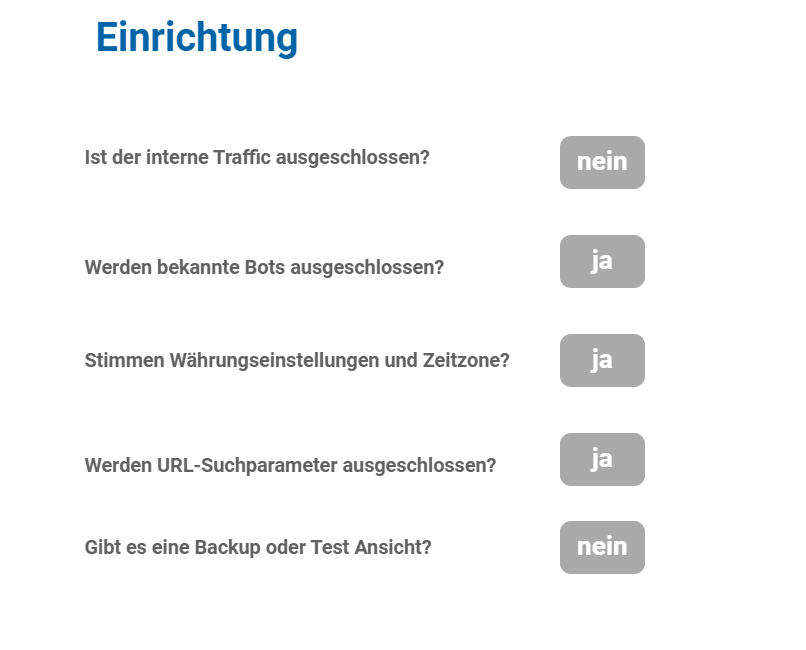
- Ist der interne Traffic ausgeschlossen?
Ein „Ja“ wird ausgegeben, wenn unter dem Reiter „Filter“ der betrachteten Datenansicht, alle interne IP Adressen ausgeschlossen sind. Werden Leistungen von einer externen Agentur übernommen, sollten die IPs der Agentur auch ausgeschlossen sein.
- Werden bekannte Bots ausgeschlossen?
Die zu analysierenden Daten sollen nur Daten von „echten“ Besuchern sein. Bots sollen ausgeschlossen werden. Unter „Einstellungen der Datenansicht“ prüfen Sie, ob das Häkchen bei „Bots herausfiltern“ gesetzt wurde.
- Stimmen „Währungseinstellungen und Zeitzone“?
Die korrekte Ausgabe der Währung ist besonders wichtig, wenn E-Commerce Tracking verwendet wird. Für die richtige Zuordnung von Sessions zu Tagen ist die Zeitzone wichtig. Die Überprüfung findet auch hier unter „Einstellungen der Datenansicht“ statt.
- Werden URL-Suchparameter ausgeschlossen?
Die URL einer Suchergebnisseite enthält häufig Parameter. Dadurch gibt es viele URLs in den Berichten, die eine Konsolidierung der ausgewerteten Contentseiten erschweren.
Unter „Einstellungen der Datenansicht“ können Sie die unnötigen URLs ganz einfach eliminieren. Da diese Parameter für jeder Webseite unterschiedlich sein können, ist es sinnvoll eine Liste mit allen verwendeten Parametern zu erstellen und dort zu bewerten, welche unter Einstellungen entfernt werden sollten.
- Gibt es eine Backup- oder Test-Ansicht?
Gerade beim Verwenden von Filter oder beim Einsatz von einigen Funktionen werden Daten direkt eliminiert und können nicht rückwirkend wiederhergestellt werden. Aus diesem Grund ist es immer sinnvoll eine Backup-Ansicht zu haben.
2. Umfang Tracking
Um weitere Daten in Analytics zu bekommen, können Sie zusätzliche Tracking-Einstellungen durchführen. Sie sind für jeden Webseiten-Betreiber unterschiedlich, da sie von den verfolgten Zielen abhängen. Aus diesem Grund müssen Sie im Voraus gut überlegen und planen, welche Daten für eine umfangreiche Analyse noch interessant wären. Für deren Messung stellt Google Analytics einige Möglichkeiten bereit. Dieser Check prüft in wie weit diese bereits genutzt werden.
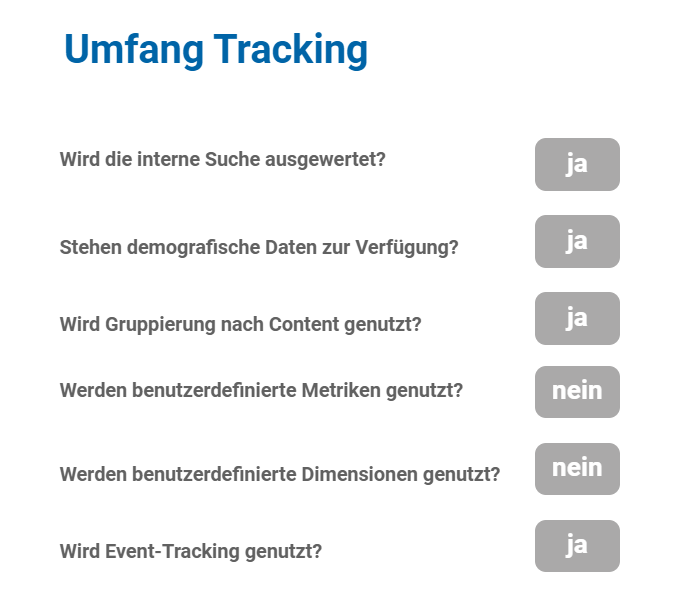
- Wird die interne Suche ausgewertet?
Falls Ihre Website eine Suchfunktion besitzt, ist es von Vorteil die internen Suchbegriffe zu analysieren, um Anhaltspunkte zur Verbesserung der Website, des Contents oder des Produktangebots zu bekommen. Die „Site Search“ gibt außerdem Auskunft darüber, ob die Suche überhaupt verwendet wird und wie die Nutzer sich nach einer Suche verhalten. Die interne Suche wird in der „Einstellungen der Datenansicht“ eingeschaltet. Die Berichte findet man dann unter „Verhalten -> Site Search“.
- Stehen demografische Daten zur Verfügung?
In den Property-Einstellungen der Datenansicht können Sie die Berichte zu demografischen Merkmalen und Interessen aktivieren. Damit erhalten Sie segmentierte Daten zu Interessen, Geschlecht und Alter der Besucher. Hier gilt allerdings Vorsicht, denn die erhaltenen Daten sind nicht 100% vollständig und dienen eher als Trendanalyse.
- Wird Gruppierung nach Content genutzt?
Unter „Datenansicht -> Gruppierung nach Content“ können Sie individuelle Content Gruppen erstellen. Diese erlauben das Betrachten des groben Bildes anstelle der einzelnen Seiten. Für einen Shop wäre es z.B. möglich auszuwerten, wie gut oder schlecht Kategorieseiten zu Produktdetailseiten führen.
- Werden benutzerdefinierte Dimensionen und Metriken genutzt?
Benutzerdefinierte Dimensionen und Metriken sind ein ideales Mittel, um Daten nach zusätzlichen Aspekten segmentieren zu können, die normalerweise nicht in der Webanalyse zu finden sind. Ein Beispiel wäre die Ad Transfer Rate. Sie bringt Sitzungen und Klicks aus den Anzeigen ins Verhältnis. Größere Abweichungen würden auf Tracking-Probleme hinweisen.
- Wird Event-Tracking genutzt?
Events oder Ereignisse sind typische Zeichen für eine „tiefere“ Implementierung. Sie erlauben das Tracken von wichtigen Elementen, die von Analytics nicht „Out of the Box“ angeboten werden. Das kann der Klick auf einen Button oder das Abspielen eines Videos sein. Events sollten individuell konfiguriert werden. Da deren Einrichtung schnell fehlerhaft sein kann, prüft die Checkliste nur, ob diese Funktion genutzt wurde oder nicht. Weitere Hilfe von Analytics zum Einrichten von Ereignissen finden Sie hier.
3. Ziele und E-Commerce Tracking
Weiter geht es mit dem Check der eingerichteten Ziele und dem E-Commerce Tracking. Ohne gesetzte Ziele ist eine Webanalyse und die Verwendung von Google Analytics wenig sinnvoll. Ganz wichtig für Shop-Betreiber ist die Messung der monetären Erfolge. Durch Festlegung von Zielen und dem Einrichten des E-Commerce Trackings erhalten Sie bessere Daten zur Interaktion der User mit der Seite und decken Potentiale zur Conversion-Optimierung auf.
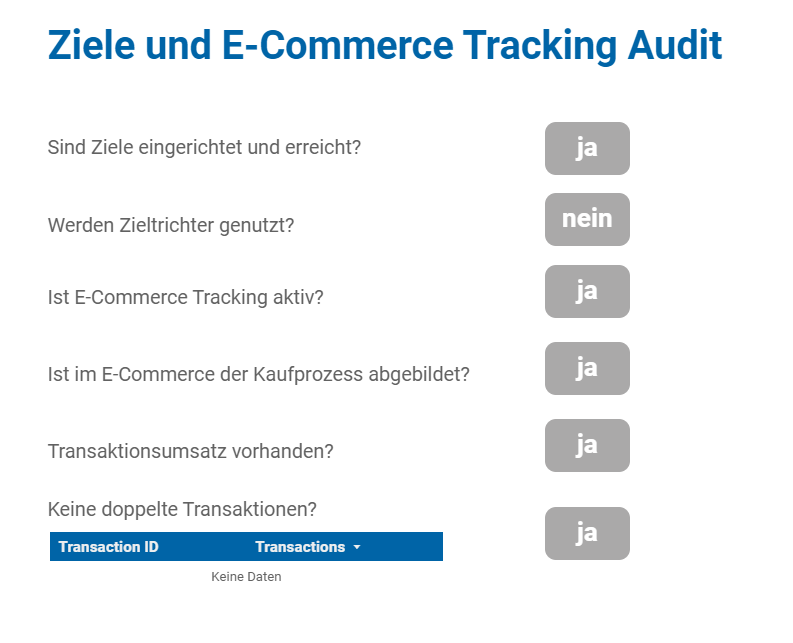
- Sind Ziele eingerichtet und erreicht?
Ziele dienen zur Messung und Entwicklung sowohl von Mikro-, als auch von Makro-Conversions.
- Werden Zieltrichter genutzt?
Werden Ziele eingerichtet, können auch Zieltrichter definiert werden. Sie definieren den Weg zu einer Conversion. Z.B. Startseite -> Produktdeteilseite -> Warenkorb -> Kauf.
- Ist E-Commerce Tracking aktiv?
Die Option wird in Shops verwendet, um die Transaktionen und den Umsatz zu erfassen. Ein „ja“ wird gemeldet, wenn in der E-Commerce Einstellungen das E-Commerce Tracking aktiviert ist. - Ist im E-Commerce der Kaufprozess abgebildet?
Wenn auch die erweiterten E-Commerce Berichte aktiviert sind, ist es möglich, ähnlich wie bei den Zieltrichtern, den Kaufprozess zu verfolgen.
- Transaktionsumsatz vorhanden?
Das Aktivieren des E-Commerce Trackings garantiert nicht die Messung. Dazu sollten auch die Umsätze geprüft werden.
- Keine doppelten Transaktionen?
Einer Transaktions-ID werden ggf. mehrere Transaktionen zugeschrieben. In manchen Fällen kann das zum wiederholten Laden einer Successseite einer Transaktions-ID führen. Analytics schreibt dann der gleichen Transaktions-ID mehrere Transaktionen hinzu, was zur Verfälschung der Anzahl der Transaktionen und der Höhe des Umsatzes führt. Der Filter prüft, ob so etwas geschieht. Kommt „keine Daten“ wird ein „ja“ ausgegeben.
4. Kampagnen
Im nächsten Abschnitt werden Fragen geprüft, die eine korrekte Einrichtung der Kampagnen sicherstellen sollen. Für jeden Werbetreibenden sind die Kampagnen von wesentlicher Bedeutung, da so der Erfolg der eingesetzten Marketingmaßnahmen gemessen werden kann.
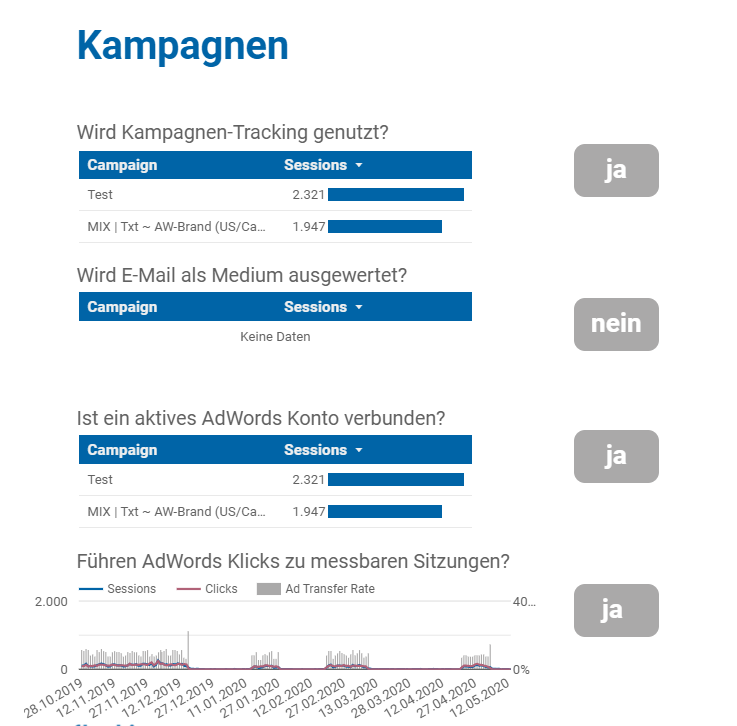
- Wird Kampagnen-Tracking genutzt?
Erscheint hier die Anzahl der Sitzungen und nicht „keine Daten“, ist das Tracking eingerichtet. Der Check zählt alle Sitzungen nach Kampagne mit dem Filter „Medium=cpc“.
- Wird E-Mail als Medium ausgewertet?
Auch regelmäßig verwendete Newsletter und E-Mails sollten getrackt werden. Hier wird geprüft, ob Einträge mit dem Filter „Medium=email“ zu finden sind.
- Ist ein aktives Google Ads-Konto verbunden?
Wird ein Google Ads-Konto genutzt, sollten Sie es mit Analytics verbinden, um weitere Messwerte wie Absprungrate, Verweildauer, usw. in Bezug auf die Kampagnen messen zu können. Sitzungen werden hier ausgegeben, wenn diese aus „Quelle/Medium = google/cpc“ vorhanden sind. - Führen Google Ads-Klicks zu messbaren Sitzungen?
Der Check prüft, ob die Anzahl der Klicks zu den Sitzungen passt. Fehlen für mindestens 20% der Klicks entsprechende Sitzungen, wird ein Fehler ausgewiesen. Hier gilt es die Ursache herauszufinden, um den Kampagnenerfolg korrekt einschätzen zu können. Zunächst sollte die automatische Tag-Kennzeichnung von Google Ads überprüft werden. Weiterleitungen, durch die der Parameter für die automatische Tag-Kennzeichnung entfernt oder geändert wird, können zu technischen Problemen führen.
5. Datenqualität
Nur eine gute Datenqualität ermöglicht korrekte Analysen, somit sind die nachfolgenden Checks sehr wichtig. Auch hier gibt es verschiedene Filter, die automatisch eine Antwort auf die gestellten Fragen zur Datenzuordnung liefern.
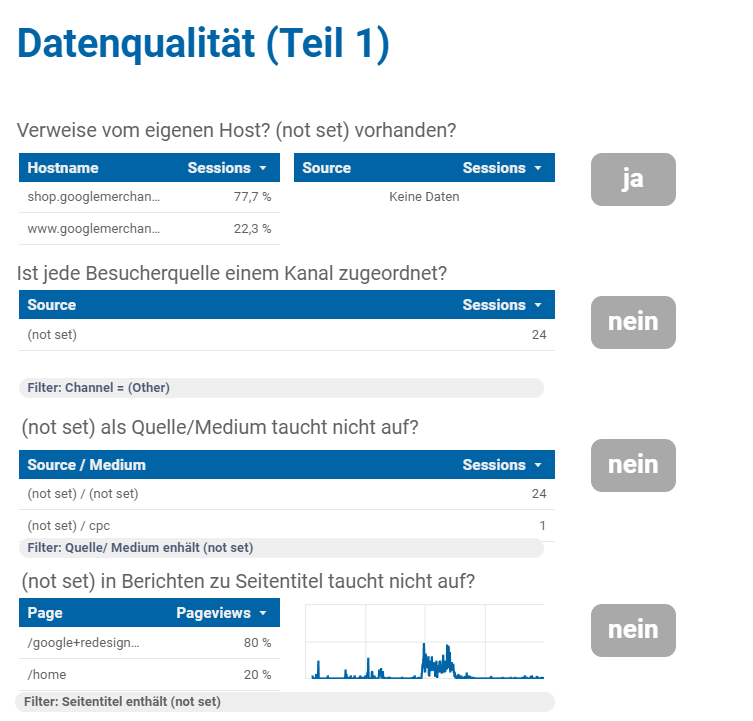
- Verweise vom eigenen Host ausgeschlossen?
Der Check ist in zwei Schritte unterteilt. Zuerst wird geprüft, ob die meisten Sitzungen vom eigenen Host stammen. Im zweiten Schritt wird geprüft, ob aus den Verweisquellen Zugriffe aus der eigenen Domain kommen („Selbstverweise“). Ist das der Fall, wäre das ein Hinweis auf fehlende Trackingcodes, was genauer untersucht werden sollte.
- Ist jede Besucherquelle einem Kanal zugeordnet?
Bei funktionierendem Setup und sauberer (unveränderter) Definition von Kanalgruppen in Analytics sollte i. d. R. jede Besucherquelle einem Kanal zugeordnet werden können. Gibt es hier Probleme, landen die Besucher im Sammeltopf „Other“. Beispiele hierzu: Instagram, Facebook.
- Taucht (not set) als Quelle/medium auf?
(not set) wird in Google Analytics immer dann als Platzhalter ausgegeben, wenn keine Informationen zur ausgewählten Dimension übergeben werden konnten. Es muss überprüft werden, ob z.B. Fehler in den manuell gesetzten Linkparameter auftauchen. Zum Beispiel durch Verwendung von nicht zulässigen Zeichen in einer URL.
- Taucht (not set) in Berichten zum Seitentitel auf?
Werden nur Seitenaufrufe gezählt, taucht (not set) in Berichten zum Seitentitel nicht auf. Werden aber Hits, wie z.B. Ereignisse gezählt, kann es dazu kommen, dass eine falsche Zuordnung zu fehlenden Seiteninformationen in Google Analytics geführt hat. Der Check prüft, ob eine genauere Untersuchung notwendig ist.
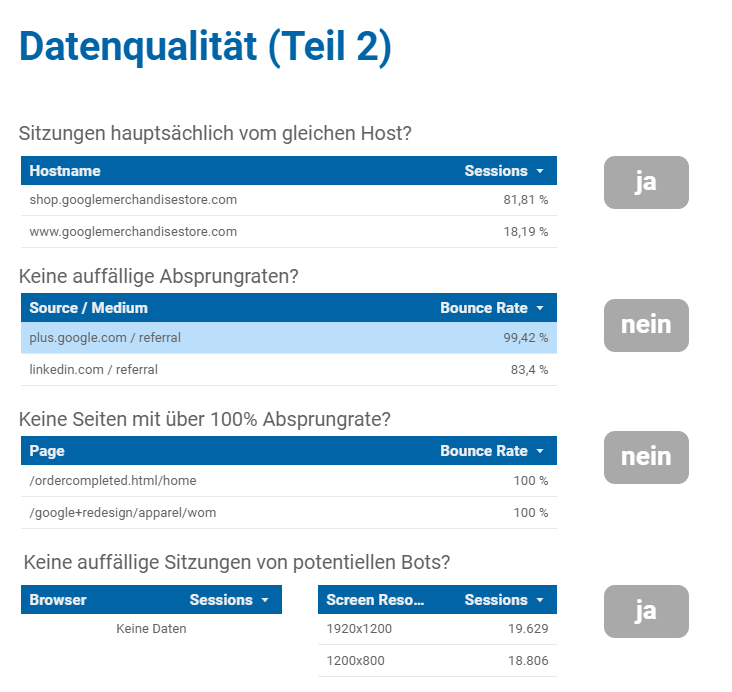
- Sind die Sitzungen hauptsächlich vom gleichen Host?
Hier wird geprüft, ob neben den Sitzungen aus dem eigenen Host auch Sitzungen über andere Hosts und Server ausgeliefert werden. Diese können aus Testservern oder Google Cache sein. Aber auch zahlreiche Spammer oder Scrapersites liefern Treffer aus, die sich mit den „echten“ Besuchern vermischen. Wird ein Wert über 5% für andere Hosts ausgeliefert, wird ein „nein“ ausgegeben.
- Keine auffälligen Absprungraten?
Finden sich Werte unter 5% oder über 95% bei der Absprungrate, wird ein Fehler für den Check protokolliert und die Absprungrate muss genauer untersucht werden.
- Keine Seiten mit über 100% Absprungrate?
Unter bestimmten Umständen kommt es zu einer Absprungrate von über 100%. Das ist i. d. R. dann der Fall, wenn (Non-Interaction) Events gesendet werden, aber die zugehörige Sitzung nicht (mehr) da ist. Nach einer Überprüfung kann festgestellt werden, ob die Rate gering ist, oder sich daraus ein Problem ergibt.
- Keine auffälligen Sitzungen von potentiellen Bots?
Ohne zusätzliche Einstellungen in Analytics, ist es nicht einfach die „falschen“ Besucher von den „realen“ zu unterscheiden. Dennoch gibt es einige Merkmale, die relativ sicher dafür sorgen, potenzielle Bots zu identifizieren. Eines sind Sitzungen mit dem Internet Explorer 5 und das andere Zugriffe aus Bildschirmauflösungen mit 200×200. Der Check prüft, ob solche gefunden werden.
6. Alerts
Im letzten Schritt wird geprüft, ob Alerts eingerichtet sind. Benutzerdefinierte Benachrichtigungen sind sehr empfehlenswert, da sie Signale geben, wenn es zu einer starken Veränderung der Zugriffsmuster auf der Website gekommen ist, oder etwas nicht stimmt. Im Folgenden finden Sie die wichtigsten Alerts, die ein sicheres und korrektes Erfassen der Daten garantieren. Sie können so eingestellt werden, dass sie täglich, wöchentlich oder monatlich per E-Mail kommen.
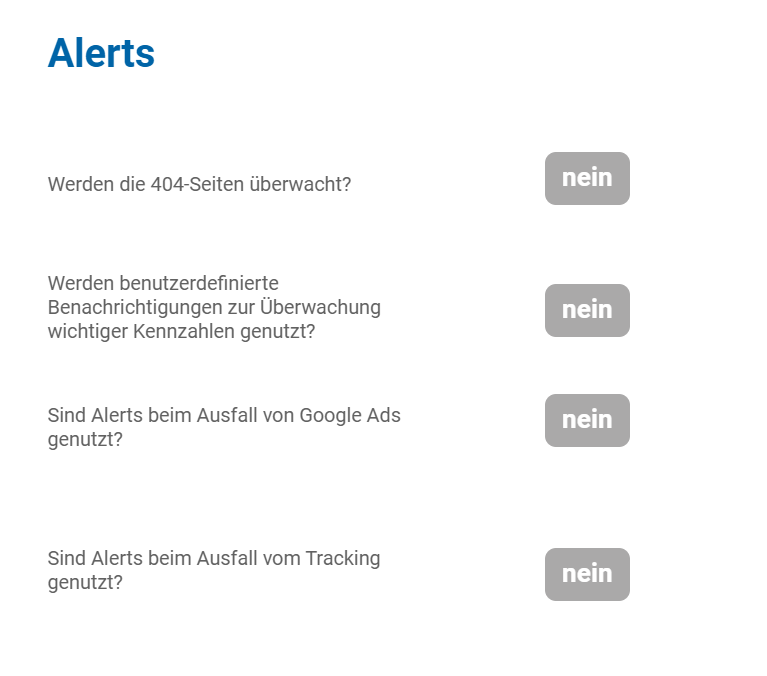
Selbst mit dieser Checkliste werden Fragen offen bleiben und die Suche nach den korrekten Lösungen kann ganz schön knifflig sein. Wir unterstützen Sie gerne, auch mit einer tieferen und detaillierten Untersuchung, oder ggf. mit dem Aufsetzen einer neuen, sauberen und geprüften Property oder Datenansicht. Nehmen Sie Kontakt mit uns auf.


